Apple ID için İki Aşamalı Doğrulama’yı (2FA) etkinleştirmek, ek bir güvenlik katmanı ekler. Şifrenizle birlikte kimliğinizi doğrulamanız gerekecektir, bu da bir saldırganın şifreniz olsa bile hesabınıza erişimini zorlaştırır.
Apple Cihazlarında İki Aşamalı Doğrulama Nasıl Çalışır
Apple hesabınıza giriş yapmak, Apple hizmetlerini tüm cihazlarınızda kullanabilmek için esastır. Bu, tüm cihazlar arasında sorunsuz bir deneyim sağlasa da, hesabınıza erişim sağlanırsa her şeyi kontrol edebilme riski taşır. Bu nedenle Apple, ek güvenlik için iki aşamalı doğrulama (2FA) gerektirir. Apple Pay ve “Apple ile Giriş Yap” gibi kritik hizmetler, bunlar olmadan çalışmaz.
Kimliğinizi doğrulamak için iki ana yol vardır:
- Güvenilir Telefon Numarası: SMS yoluyla doğrulama kodları alabileceğiniz bir telefon numarasıdır. iPhone’unuz kaybolursa veya hasar görürse, yedek bir güvenilir numara eklemek akıllıca olacaktır. Aksi halde, hesabınıza erişim sağlamakta zorluk çekebilirsiniz.
- Güvenilir Cihaz: Apple ID’nizle bağlantılı herhangi bir Apple cihazı, örneğin iPhone, iPad, Mac, Apple Watch veya Apple Vision Pro. Bu cihazlar, sistem bildirimleri veya push bildirimleri aracılığıyla doğrulama kodları alabilir.
Süreç oldukça basittir: Yeni bir cihazda şifrenizi girdikten sonra, güvenilir cihazınıza veya telefon numaranıza bir doğrulama kodu gönderilir. Kodu doğru girdiğinizde, cihaz güvenilir listenize eklenir ve gelecekteki kodlar için tekrar doğrulama yapmanıza gerek kalmaz. Apple, güvenilir cihazları tanımak için seri numaraları ve iPhone EID numaraları gibi benzersiz tanımlayıcıları güvenli bir şekilde saklar.
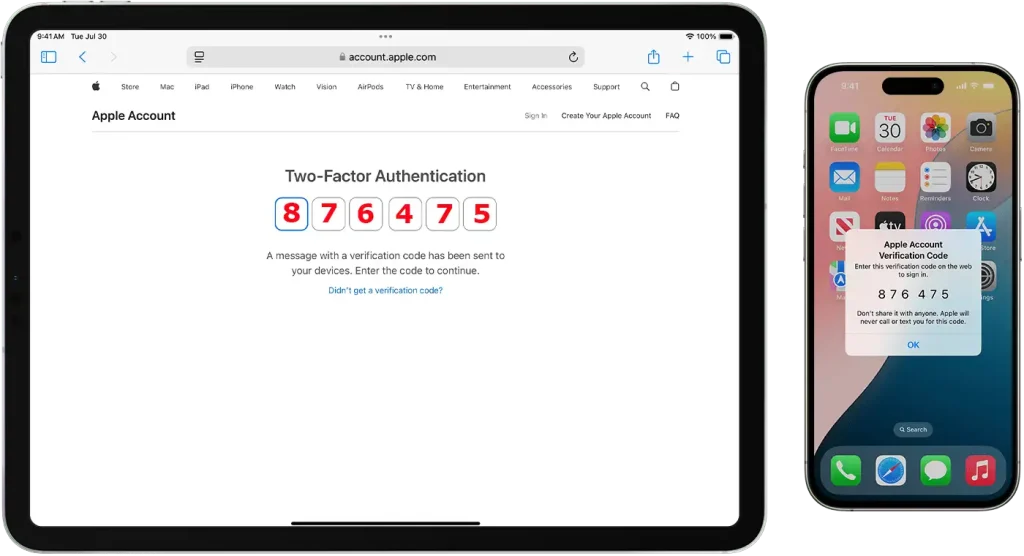
Apple Cihazlarında İki Aşamalı Doğrulamayı Etkinleştirme
İki Aşamalı Doğrulama’yı (2FA) Apple ID web sitesinde, Mac, iPhone ve iPad’de etkinleştirebilirsiniz. Çoğu kullanıcı telefonlarını ana cihaz olarak kullandığı için, aşağıdaki tabloda farklı Apple cihazlarında 2FA kurulum adımları açıkça belirtilmiştir.
| Cihaz | İki Aşamalı Doğrulamayı Etkinleştirmek için Adımlar |
|---|---|
| iPhone/iPad | 1. Ayarlar uygulamasını açın. 2. En üstteki adınıza dokunun. 3. Parola ve Güvenlik‘i seçin. 4. İki Aşamalı Doğrulamayı Aç‘a dokunun. 5. Ekrandaki talimatları izleyin. |
| Mac | 1. Apple menüsüne tıklayın ve Sistem Tercihleri‘ne gidin. 2. Apple ID‘yi seçin. 3. Parola ve Güvenlik‘e tıklayın. 4. İki Aşamalı Doğrulamayı Aç‘a tıklayın. 5. Kurulumu tamamlamak için yönergeleri izleyin. |
| Apple ID Web Sitesi | 1. Apple ID hesap sayfasına gidin. 2. Apple ID’nizle giriş yapın. 3. Güvenlik bölümünde Düzenle‘ye tıklayın. 4. İki Aşamalı Doğrulamayı Aç‘a tıklayın ve talimatları izleyin. |
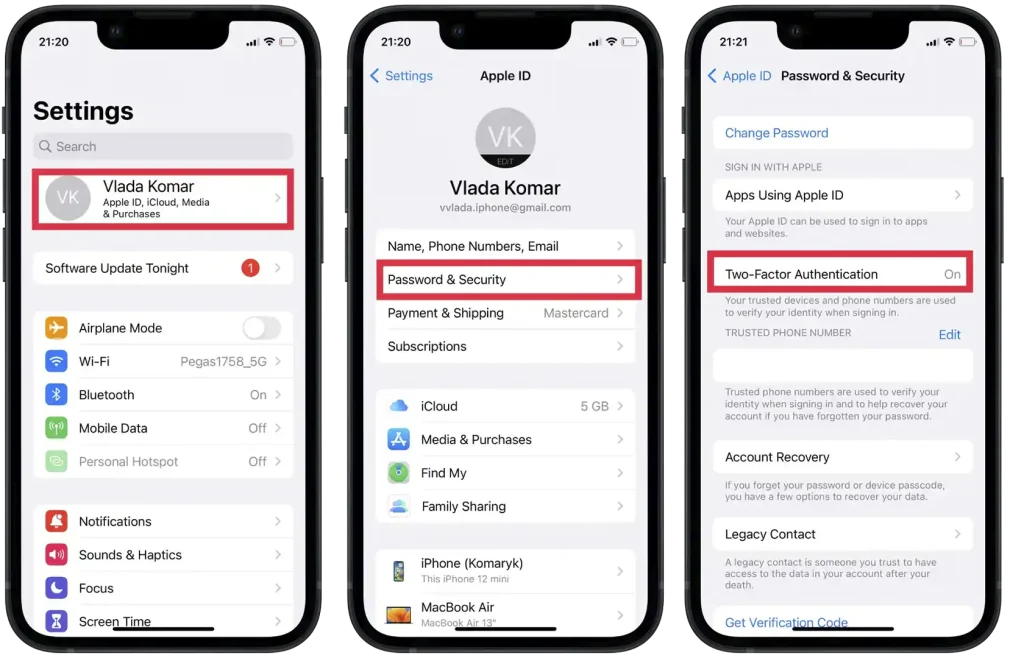
Apple İki Aşamalı Doğrulamada Güvenilir Cihazlar ve Telefon Numaraları Ekleme
Güvenilir Telefon Numarası Ekleme
Güvenilir telefon numarası eklemek, özellikle başka Apple cihazınız yoksa akıllıca bir seçenektir. iPhone’unuzun numarasını güvenilir numara olarak kullanabilirsiniz, ancak bu, iPhone kaybolursa veya hasar görürse zorluk çıkarabilir. Bu durumda, SIM kartı veya eSIM’i yeni bir cihaza aktarmanız gerekebilir ya da kaybolan numaranın kurtarılması sürecine girmeniz gerekebilir.
Ek güvenlik ve kolaylık sağlamak için, güvenilir bir kişiye güvenilir telefon numarası atamak daha iyi bir fikirdir. Bu şekilde, Apple ID’nize yeni bir cihaz eklemek için gecikme olmadan hızlı bir şekilde erişebilirsiniz.
Aşağıdaki tablo, hesabınıza güvenilir bir numara nasıl ekleyeceğinizi açıklar:
| Cihaz | 2FA için Güvenilir Telefon Numarası Eklemek için Adımlar |
|---|---|
| iPhone/iPad | 1. Ayarlar uygulamasını açın. 2. En üstteki adınıza dokunun. 3. Parola ve Güvenlik‘i seçin. 4. Güvenilir Telefon Numaraları yanında Düzenle‘ye dokunun. 5. Güvenilir Telefon Numarası Ekle‘ye dokunun. 6. Numarayı girin ve SMS veya telefon ile doğrulama seçeneğini belirleyin. 7. Yeni numaraya gönderilen doğrulama kodunu girin. |
| Mac | 1. Sistem Tercihleri‘ni açın ve Apple ID‘ye tıklayın. 2. Parola ve Güvenlik‘i seçin. 3. Güvenilir Telefon Numaraları yanında Düzenle‘ye tıklayın. 4. Yeni telefon numarası eklemek için + butonuna tıklayın. 5. Yeni numarayı girin ve doğrulama yöntemini (SMS veya arama) seçin. 6. Yeni numaraya gönderilen kodu girin. |
| Apple ID Web Sitesi | 1. Apple ID hesap sayfasına gidin. 2. Apple ID’nizle giriş yapın. 3. Güvenlik bölümünde Düzenle‘ye tıklayın. 4. Güvenilir Telefon Numarası Ekle‘ye tıklayın. 5. Numarayı girin ve doğrulama yöntemini (SMS veya arama) seçin. 6. Yeni numaraya gönderilen doğrulama kodunu girin. |
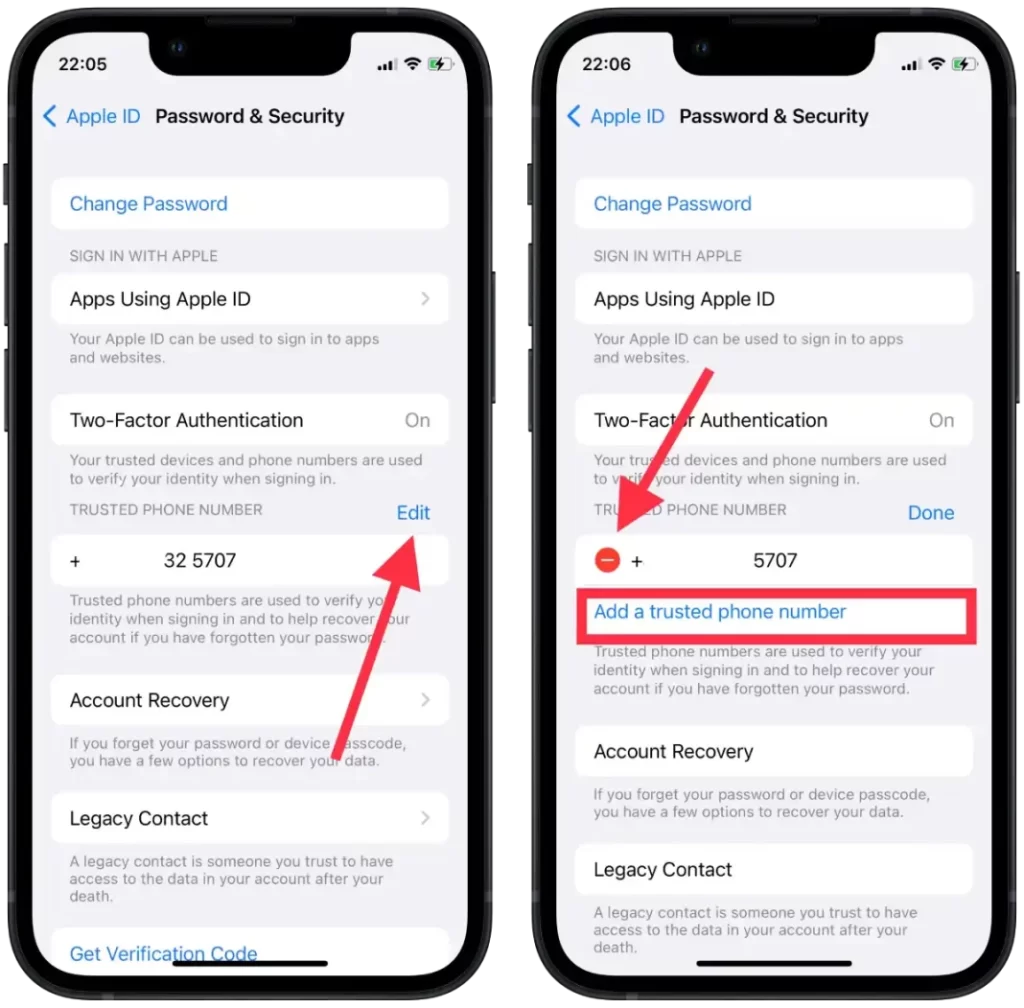
Güvenilir bir kişiye güvenilir numara atamak, ana cihazınızda beklenmeyen bir sorun yaşandığında Apple ID’nizi hızlı ve güvenli bir şekilde yönetmenizi sağlar.
Güvenilir Cihazlar Ekleme
Güvenilir cihazlar, Apple ID’nizle daha önce giriş yaptığınız Apple cihazlarıdır (iPhone, iPad, Mac vb.). Giriş yaptıktan sonra, bu cihazlar güvenilir cihaz listesine otomatik olarak eklenir ve 2FA doğrulama kodları alabilir.
Güvenilir Cihaz Ekleme Adımları:
- Cihazda (iPhone, iPad, Mac vb.) Apple ID’nizle oturum açın.
- Giriş yaptıktan sonra, cihaz otomatik olarak güvenilir cihaz listenize eklenir.
- Gelecekte, yeni bir cihaz veya tarayıcıda giriş yaparken bu cihaz 2FA kodları alacaktır.










